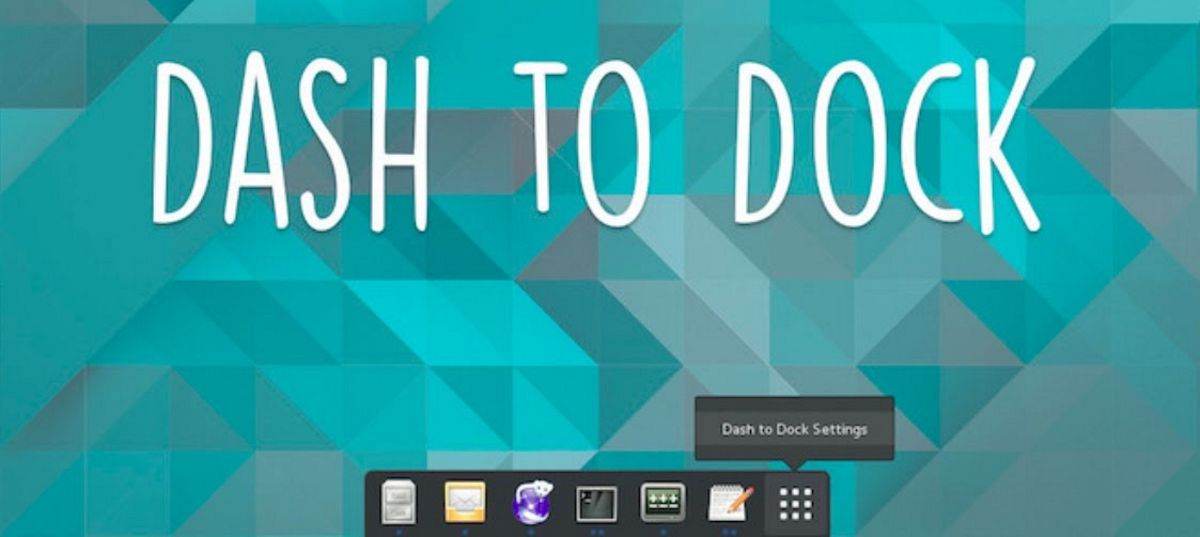
قبل أيام قليلة تم طرح الإصدار الجديد من لوحة Dash to Dock 67 ، وهو ما يتم على شكل امتدادا لقذيفة جنوم. إنه يمكّن المستخدمين من البدء والتبديل بين نوافذ سطح المكتب والتطبيق بشكل أسرع.
هذا التمديد مفيد بشكل خاص لمستخدمي Linux الذين يرغبون في تخصيص كل جانب من جوانب سطح المكتب تقريبًا. باستخدامه ، يمكنك تحديد ما إذا كنت تريد إظهار نوافذ التطبيق ، والتمرير عبر نوافذ التطبيق المفتوحة باستخدام شريط التمرير بالماوس ، وعرض معاينات النافذة باستخدام اختصارات لوحة المفاتيح المخصصة ، وإخفاء لوحة المفضلة ، وعرض قائمة الإرساء على العديد من الشاشات المتصلة ، من بين خيارات التخصيص الأخرى.
بالإضافة إلى ذلك من المهم الإشارة إلى أنه بناءً على Dash to Dock ، تم بناء Ubuntu Dock، والتي تأتي كجزء من Ubuntu بدلاً من صدفة Unity.
يتميز Ubuntu Dock بشكل أساسي بالتكوين الافتراضي والحاجة إلى استخدام اسم مختلف لتنظيم التحديثات مع مراعاة تفاصيل التسليم من خلال مستودع Ubuntu الرئيسي ويتم تطوير التغييرات الوظيفية كجزء من مشروع Dash الرئيسي إلى قفص الاتهام.
Dash to Dock 67 من الميزات الجديدة الرئيسية
الإصدار الجديد من Dash to Dock 67 تبرز لإضافة الدعم لـ Gnome Shell 3.34 ، أن يتطلب تحديثًا كبيرًا لقاعدة الشفرة، والذي تم أيضًا إيقاف دعم الإصدار السابق 3.32.
كان أهم ابتكار وظيفي في Dash to Dock 67 هو دعم رمز سلة المهملات والقدرة على وضع محركات الأقراص القابلة للإزالة على لوحة الرموز. يمكنك تخصيص مظهر مؤشر التقدم من خلال سمات العمليات.
من التغييرات الأخرى ظهرت في إعلان Dash to Dock 67
- دعم الموضوع: LauncherAPI: استخدم CSS لتصميم لون شريط التقدم
- دعم السمة: لا يتم إعادة ضبط نصف قطر الحدود عند خفض الإرساء
- إصلاح الخطأ: تم إصلاح الانحدار باستخدام إعدادات شفافية واجهة المستخدم.
كيف تحصل على الإصدار الجديد من Dash to Dock 67؟
للراغبين في الحصول على الإصدار الجديد من Dash to Dock 67 يجب أن يكون لديهم أحدث إصدار من Gnome مثبتًا على نظامك (وهو الإصدار 3.34) ، حيث أنه كما ذكر أعلاه مع إصدار هذا الإصدار الجديد ، توقف دعم الإصدارات السابقة من Gnome.
الآن يمكنك الحصول على التمديد من خلال الذهاب للرابط التالي. هنا عليك فقط تمرير الزر الموجود على اليسار لتثبيته على جهاز الكمبيوتر الخاص بك.
من المهم ذكر ذلك إذا كنت قد قمت للتو بتثبيت Gnome 3.34 على جهاز الكمبيوتر الخاص بك وترغب في تثبيت هذا الامتداد أو بعض الإضافات الأخرى قد ترى رسالة مفادها أنك بحاجة إلى دمج المتصفح مع بيئة سطح المكتب.
لهذا فقط يجب عليك فتح Terminal وفيها ستكتب أحد الأوامر التالية ، اعتمادًا على التوزيع الذي تستخدمه أو على أساسه / مشتق.
إذا كنت من مستخدمي Arch Linux ، Manjaro أو Arco Linux أو أي توزيعة أخرى قائمة على Arch ، يجب عليهم كتابة ما يلي:
sudo pacman -S chrome-gnome-shell
بينما لمن هم مستخدمو دبيان ، Deepin أو Neptune OS أو أي نظام آخر يعتمد على دبيان:
sudo apt-get install chrome-gnome-shell
بينما في حالة فيدورا ومشتقاته:
sudo dnf install chrome-gnome-shell
أو إذا لم يعمل الأمر أعلاه:
sudo dnf copr enable region51/chrome-gnome-shell sudo dnf install chrome-gnome-shell
جنتو
emerge -av gnome-extra/chrome-gnome-shell
إذا كانوا من مستخدمي Ubuntuأو Linux Mint أو Voyager أو أي نظام آخر يعتمد على Ubuntu:
sudo apt-get install chrome-gnome-shell
أخيرًا ، سيتعين عليهم تثبيت ملحق في متصفح الويب الخاص بهم حتى يتمكنوا من تثبيت امتدادات جنوم على نظامهم من موقع "ملحقات جنوم".
بالنسبة لأولئك الذين يستخدمون كروم / الكروم من هذا الرابط.
مستخدمو فايرفوكس والمتصفحات المبنية عليه, الرابط هو هذا.